Comment faire pivoter une vidéo YouTube de 90 degrés à 180 degrés, à gauche ou à droite, ou à tout autre degré?
Vous voudrez peut-être faire pivoter une vidéo pour YouTube mais vous ne savez pas comment le faire exactement? On va y aller doucement. Vous allez apprendre le moyen le plus simple et le plus efficace de faire pivoter la vidéo YouTube dans cet article.
La meilleure partie?
Même si de nombreuses applications ont la possibilité de faire pivoter une vidéo, les faits prouvent qu'elles ne permettent pas toutes aux utilisateurs de faire pivoter une vidéo YouTube à tout degré de leur choix. Ainsi, après avoir testé des centaines de logiciels de rotation vidéo sur Internet, y compris des applications gratuites, en ligne, d'applications et de bureau, j'ai finalement choisi le programme ci-dessous comme étant la meilleure option pour vous.
Même si de nombreuses applications ont la possibilité de faire pivoter une vidéo, les faits prouvent qu'elles ne permettent pas toutes aux utilisateurs de à présent, commençons ...
- Méthode 1: Comment faire pivoter une vidéo YouTube avec Filmora Video Editor
- Méthode 2: Comment faire pivoter une vidéo YouTube avec YouTube Video Editor
Comment faire pivoter une vidéo YouTube avec Filmora Video Editor?
Filmora Video Editor est l'éditeur de vidéo fortement recommandé pour faire pivoter ou retourner la vidéo YouTube. Il est facile à utiliser et spécialement conçu pour les débutants qui sont nouveaux dans le domaine du montage vidéo. Quoi de plus? Ce programme permet aux utilisateurs de faire pivoter une vidéo à n’importe quel degré.
Examinons maintenant brièvement les principales fonctionnalités de ce puissant logiciel YouTube Video Rotator.

- Faites pivoter une vidéo YouTube ou n'importe quel type de vidéo de 90, 180, 360 ou de n'importe quel degré.
- Fractionner, rejoindre, couper, éditer des vidéos, des images et des fichiers audio en même temps.
- Plus de 1000 effets vidéo pour améliorer la qualité et les performances de la vidéo.
- Supporte presque tous les formats vidéo, audio et image populaires, y compris mp4, avi, wmv, 3gp, mp3, gif, etc.
Étapes de la rotation de vidéos YouTube en 3 étapes simples
Étape 1. Lancez Filmora Video Editor
Téléchargez, installez et lancez le programme. Vous pouvez cliquer sur "Nouveau projet" pour vous assurer que toutes les fonctionnalités à part entière sont appréciées.

Étape 2. Importer une vidéo YouTube dans le programme
Sur l'interface principale, il y a un onglet de fichier d'importation. Cliquez sur "Importer des fichiers multimédias d'ici" et importez le fichier à partir de la boîte de dialogue qui s'ouvre. Vous pouvez également faire glisser les fichiers vidéo YouTube directement vers l’interface principale.

Étape 3. Rotation de vidéos YouTube
Appuyez sur le bouton de configuration en haut de la timeline. La boîte de dialogue qui s'ouvre contient toutes les fonctionnalités de rotation associées. Définissez l'angle de rotation pour faire pivoter la vidéo si nécessaire. Vous pouvez également double-cliquer sur la vidéo dans la chronologie. Définissez l'angle de rotation dans la boîte de dialogue qui apparaît.

À l’aide des boutons, faites pivoter votre vidéo et, une fois la rotation effectuée, cliquez sur le bouton "OK" de la fenêtre contextuelle. Si vous souhaitez personnaliser la vidéo YouTube à différentes fins, vous voudrez peut-être aussi savoir:
- Comment combiner des vidéos YouTube
- Comment couper des vidéos YouTube
- Comment faire une introduction vidéo incroyable pour YouTube
Étape 4. Enregistrer ou exporter une vidéo
Appuyez sur le bouton "Exporter" sur l'onglet principal de la vidéo. Définissez le format dans lequel la vidéo doit être exportée. Ici, vous pouvez également télécharger à nouveau la vidéo YouTube tournée. Appuyez sur exporter ou sur OK pour exporter la vidéo et le processus se termine ici.

Vous pouvez également utiliser ce rotateur de vidéos YouTube pour modifier une vidéo comme suit: Superposition de vidéos en une vidéo avec le meilleur logiciel de superposition de vidéos
Comment faire pivoter une vidéo YouTube avec YouTube Video Editor
Vous pouvez également reproduire une vidéo YouTube en ligne avec YouTube Video Editor. Les étapes à suivre pour faire pivoter une vidéo à l'aide de YouTube video editor sont les suivantes:
Étape 1. Connectez-vous à votre compte YouTube. Cliquez sur la liste déroulante qui apparaît lorsque l'utilisateur clique sur la photo de profil. Ici, la vidéo souhaitée peut être sélectionnée. Cliquez ensuite sur le bouton "Modifier" qui se trouve à côté de la vidéo.
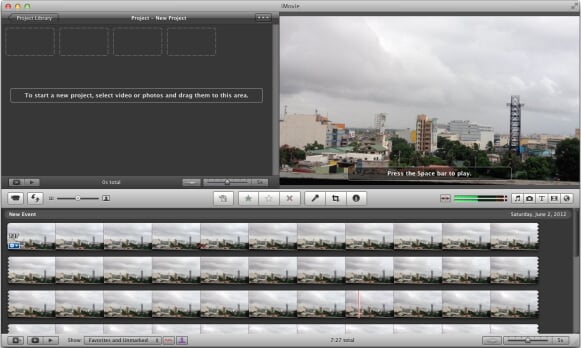
Step 2. Cliquez sur l'onglet Améliorations qui se trouve sous la section d'édition.
Step 3. Dans la partie inférieure droite se trouve une flèche. Ceci peut être utilisé pour faire pivoter la vidéo dans le sens des aiguilles d'une montre et dans le sens inverse.
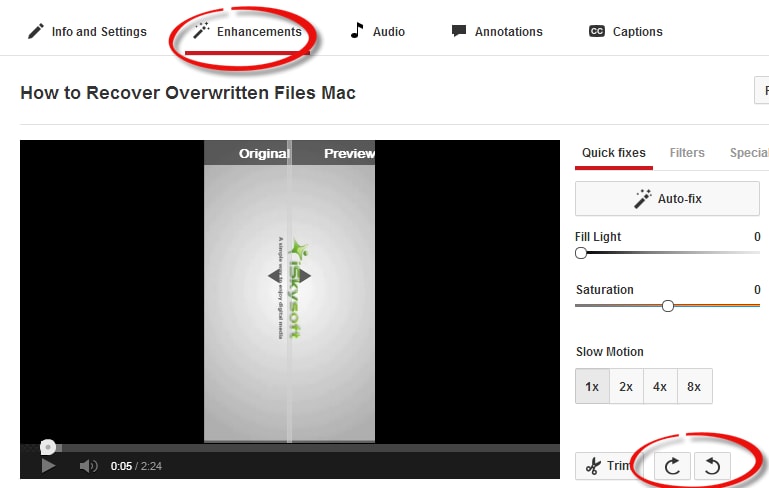
Inconvénients de l’utilisation de YouTube Video Editor:
- L'éditeur nécessite une connexion Internet pour fonctionner. Cela ne peut pas fonctionner hors ligne.
- Si le mot de passe du compte est piraté, les modifications apportées sont détruites.
- L'éditeur est complexe et peu convivial, et il ne permet aux utilisateurs que de faire pivoter une vidéo dans le sens des aiguilles d'une montre.
Résumé
Vous trouverez ci-dessus deux façons de faire pivoter des vidéos YouTube. Laquelle êtes-vous prêt à essayer en premier?
À mon avis:
Filmora Video Editor ou Filmora Video Editor pour Mac pourrait être la meilleure option pour vous. Parce qu'il est facile à utiliser, pratique et qu'il peut être travaillé que vous soyez en ligne ou hors ligne. Et le fichier de projet peut être sauvegardé sur le disque local pour être édité à votre guise.
Si vous ne savez pas par où commencer, cliquez simplement sur l'icône ci-dessous et commencez votre rotation avec Filmora Video Editor.
Contactez notre équipe de support pour obtenir une solution rapide>





